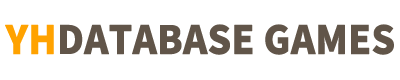[ステージ制作]

自分で絵を描いたり、写真を持ってきて修正してステージを制作することができます。
[ステージ制作順]
空のキャンバスで描く 制作手順
[空きキャンバスで描く] – [キャンバスサイズを選択] – [お絵かき] – [難易度選択] – [完成およびアップロード]
写真を読み込んで描く制作手順。
[写真を読み込んで描く] – [写真選択および編集] – [写真修正] – [難易度選択] – [完成およびアップロード]
[空いたキャンバスで描く]
空のキャンバスで描く

空いたキャンバスに自由に絵を描くことができます。
キャンバスサイズ選択
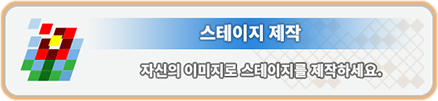
キャンバスの大きさは4種類(16, 20, 24, 32)から選択できます。
空きキャンバスで描く
キャンバスにお好きな絵を自由に描くことができます。
– 描きメニューからお好きなツールを選択し、お絵かき可能
描き下ろし

現在の絵を削除して新しいキャンバスを作成したり、新しい写真を読み込む機能
ステージ·アップロード

描いていた絵や修正した写真をステージにアップロードする機能
タッチすると保存ボタンとステージ制作ボタンが表示され、お好きな機能を選択可能
戻し

直近のタスクをキャンセルする機能
ペン

自由に絵を描く機能
ペンを選択した後、もう一度タッチするとペンの太さを選択可能
消しゴム

絵や写真の好きな部分を消す機能
消しゴムを選択した後、もう一度タッチすると消しゴムのサイズが選択可能
ペイント·ツール

同じ色がある領域全体を彩る機能
スポイト

絵や写真からお好きな色を選択する機能
パレット

ペンやペイントツールで使用する色を選択する機能
基本24色を提供し、写真を読み込む場合は写真に含まれる色が表示
キャンバスは拡大·縮小·スクロールできます。
– キャンバスで量指を狭くすると、キャンバスが縮小
– キャンバスで両手の指を広げると、キャンバスが拡大
– キャンバスを両指でドラッグすると、キャンバスが上下左右にスクロール。
難易度設定
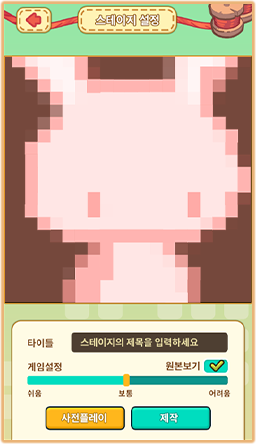
ステージ名と難易度を設定できます。
– ステージ難易度は3つ(簡単、普通、困難)から選択
– 設定した難易度に合わせて制作されるステージの形態を事前確認可能
– 原本を見るをタッチすると完成した毛糸のイメージ表示
– 制作中のステージを事前プレイでテスト可能
完成およびアップロード
名前と難易度を設定して制作をタッチすれば、ステージをアップロードできます。
– ボタンを消耗したり、広告を視聴してアップロード
– アップロードしたステージは修正不可能
ステージをアップロードする際、パワー露出が使用可能
– パワー露出を使用するとアップロードするステージが他のユーザーにより多く表示
– パワー露出はビーズを消耗したり広告を視聴したり使用
[写真を読み込んで描くで製作]
写真を読み込んで描く

写真を読み込んで修正できます。
写真の選択と編集

ステージ制作に使用する写真を選択し編集できます。
写真のステージ制作に使用する部分を選択することができます。
– 写真は拡大、縮小、スクロール可能
– 写真で量指を狭くすると、写真が縮小
– 写真で両手の指を広げると写真が拡大
– 写真を指でドラッグすると写真が上下左右にスクロール
ステージ制作時に使用されるカラー数(最小16色、最大32色)を設定できます。
写真のサイズは4種類(16, 20, 24, 32)から選択できます。
写真を選択すると、他の写真を選択できます。
編集完了をタッチすると、自分が選んだ色数とサイズに合わせて制作された毛糸のイメージを確認することができます。
– 毛糸のイメージが気に入らない場合、再選択をタッチして再編集可能
写真修正
編集した写真は自由に修正できます。
– 描画メニューから希望するツールを選択し、写真を変更可能
描き下ろし

現在の絵を削除して新しいキャンバスを作成したり、新しい写真を読み込む機能
ステージ·アップロード

描いていた絵や修正した写真をステージにアップロードする機能
タッチすると保存ボタンとステージ制作ボタンが表示され、お好きな機能を選択可能
戻し

直近のタスクをキャンセルする機能
ペン

自由に絵を描く機能
ペンを選択した後、もう一度タッチするとペンの太さを選択可能
消しゴム

絵や写真の好きな部分を消す機能
消しゴムを選択した後、もう一度タッチすると消しゴムのサイズが選択可能
ペイント·ツール

同じ色がある領域全体を彩る機能
スポイト

絵や写真からお好きな色を選択する機能
パレット

ペンやペイントツールで使用する色を選択する機能
基本24色を提供し、写真を読み込む場合は写真に含まれる色が表示
キャンバスは拡大·縮小·スクロールできます。
– キャンバスで量指を狭くすると、キャンバスが縮小
– キャンバスで両手の指を広げると、キャンバスが拡大
– キャンバスを両指でドラッグすると、キャンバスが上下左右にスクロール。
難易度設定

ステージ名と難易度を設定できます。
– ステージ難易度は3つ(簡単、普通、困難)から選択
– 設定した難易度に合わせて制作されるステージの形態を事前確認可能
– 原本を見るをタッチすると完成した毛糸のイメージ表示
– 制作中のステージを事前プレイでテスト可能
完成およびアップロード
名前と難易度を設定して制作をタッチすれば、ステージをアップロードできます。
– ボタンを消耗したり、広告を視聴してアップロード
– アップロードしたステージは修正不可能
ステージをアップロードする際、パワー露出が使用可能
– パワー露出を使用するとアップロードするステージが他のユーザーにより多く表示
– パワー露出はビーズを消耗したり広告を視聴したり使用